随着科技的发展,电脑已经成为人们日常生活中必不可少的工具,当我们在进行文档的编辑时,往往会使用到word软件,如果想要将emoji表情设置为项目符号的话,应该如何进行操作呢?接下来就由小编来告诉大家。
具体如下:
-
1. 第一步,准备好emoji表情图标,打开电脑中的一个需要用表情做项目符号的文档。
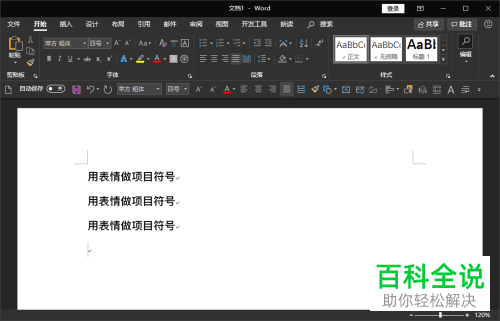
-
2. 第二步,进入文档页面后,选中需要添加项目符号的内容。
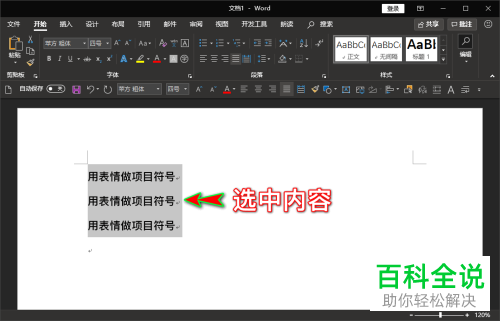
-
3. 第三步,点击上方的开始选项后,在二级菜单中选择段落分类下的项目符号功能。

-
4.第四步,点击右侧的三角符号,并在弹出的菜单中选择定义新项目符号选项。
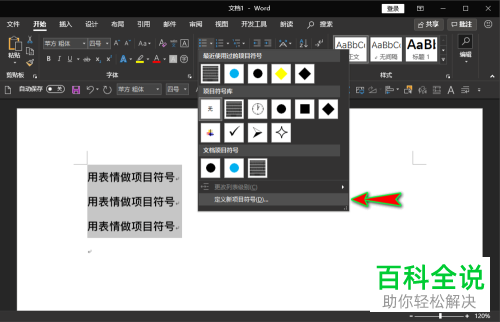
-
5. 第五步,在打开的定义页面下,选择图片选项。

-
6. 第六步,在打开的插入图片窗口中,点击从文件右侧的浏览按钮,进入浏览页面后,插入准备好emoji表情图片。

-
7.第七步,插入完成后,点击定义新项目符号窗口下的确定按钮,即可添加表情图片至项目符号中了。
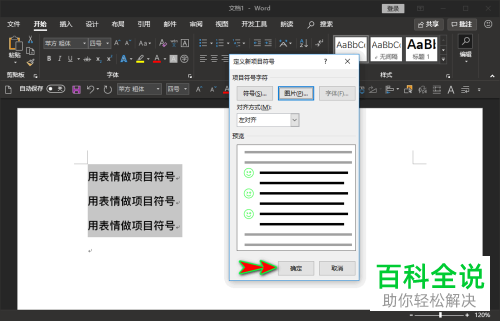
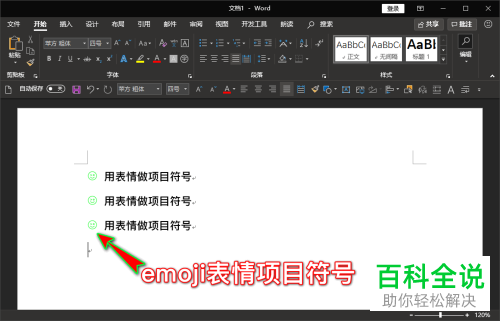
-
以上就是小编为大家带来的使用emoji表情作为word文档的项目符号的方法。
